Instalación
Configuración básica
Configuración avanzada
· Gastos de envío según peso y gratis a partir de 100€
· 2 Agencias de envío para la misma zona
· Gastos de envío diferentes según el tipo de producto (o grupo de productos)
· Gastos de envío diferentes según el proveedor (aplicable a Dropshipping)
· Incrementar el gasto de envío por cada unidad añadida al carrito
Crear zonas de Envío
IMPORTANTE: Antes de leer las instrucciones de esta página, tienes que tener en cuenta que la configuración del apartado de las zonas de envío dependen exclusivamente de WooCommerce, es decir, que cualquier fallo o problema en este punto en concreto no es responsabilidad de Super Shipping para WooCommerce.
La página de configuración de la zona de envío se divide en 3 partes:
- Nombre de la zona
- Regiones de la zona
- Métodos de envío
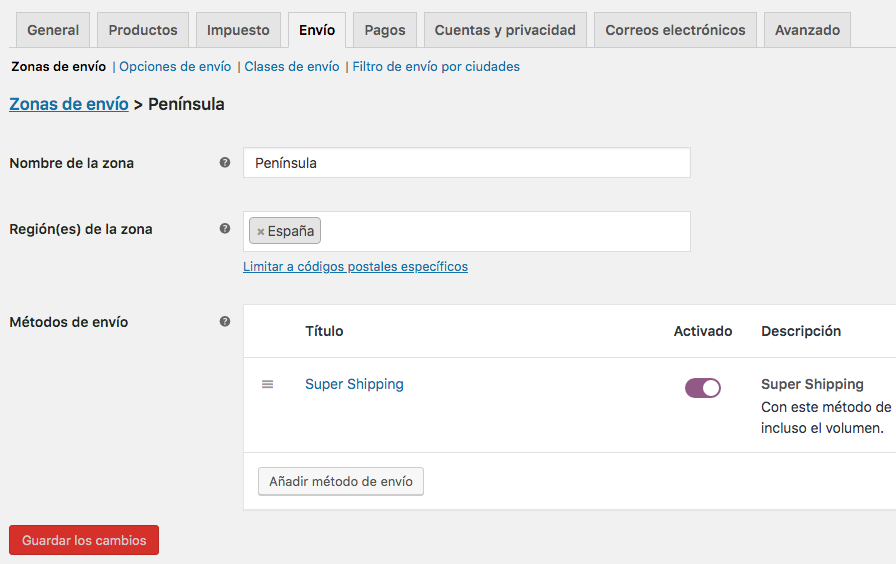
Nombre de la Zona
Sirve para darle un nombre a la zona y será el nombre que se mostrará en el listado de zonas con el que diferenciarás unas de otras. Debes usar un título sencillo que te ayude a identificar fácilmente la región que engloba esa zona de envío. Este nombre solo será visible para ti y en ningún momento se mostrará a los clientes de la tienda.
Por ejemplo, puedes usar como título la palabra “Nacional” para la zona de envío que engloba todo el territorio de tu país.
Regiones de la Zona
En esta sección se define la región exacta que abarca la zona de envío. Puede ser un continente, un país, un estado o una provincia. El listado se verá condicionado, no obstante, de cómo hayas configurado las «Ubicaciones de Venta» en las «Opciones Generales» de WooCommerce (“WooCommerce > Ajustes > Generales»).
Puedes restringir aún más si cabe tu zona de envío mediante códigos postales. Si pulsas en «Limitar a códigos postales específicos», podrás insertar los mismos para que el método de envío se les aplique exclusivamente a ellos. Por ejemplo, si queremos crear una zona de envío solo para la ciudad de Granada (España), pero que no incluya el barrio de El Albaicín, entonces deberemos configurarlo de la siguiente forma:
País. En este campo seleccionamos “Granada, España”.
Códigos postales. Aquí especificamos los códigos postales de la ciudad de Granada. Si fuera para toda la ciudad, bastaría con escribir los primeros 3 dígitos de los códigos postales comunes a todos los barrios, seguido de un asterisco, quedando así 180*. Con esto estamos diciendo que la zona de envío engloba todas las áreas de la provincia de Granada cuyos códigos postales empiezan por 180 (que son básicamente los de Granada capital. Si dejásemos este campo vacío, el plugin consideraría que la zona de envío corresponde a toda la provincia de Granada). Si queremos ajustar a determinados códigos postales, podemos insertar cada uno en una línea o separarlos por comas. Para este ejemplo concreto queríamos crear una zona de envío exclusiva para la ciudad de Granada, pero que no incluyese el barrio de El Albaicín. Lo que haríamos es crear un rango de códigos postales que incluyan todos los códigos menos el del Albaicín, que es el 18010. Quedaría así: 18000…18009 en una línea; 18011…18030 en una segunda línea (el rango se separa por 3 puntos …).
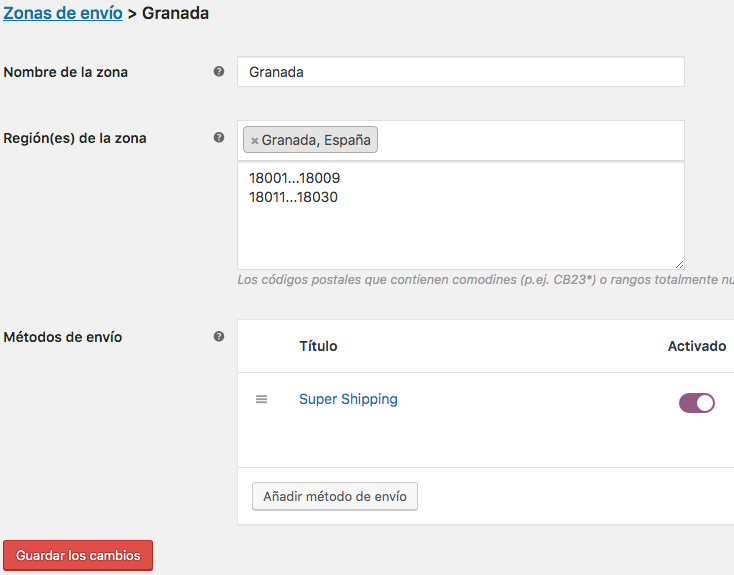
IMPORTANTE: Te recuerdo que esta configuración depende exclusivamente de WooCommerce, no de Super Shipping, por lo que si un Estado o provincia en concreto no aparece en el listado, deberás de consultarlo con el soporte de WooCommerce. De todas formas, es probable que para añadir provincias o estados a algún país que no vengan incluidos con WooCommerce exista algún plugin que amplíe esta carencia. Lo más sencillo es hacer una búsqueda en Google del tipo «provincias/estados de Portugal para WooCommerce», por ejemplo.
Métodos de envío
Finalmente, deberás de configurar el método de envío que quieras asignarle a la zona de envío que has creado. Pulsando en «Añadir método de envío» te saldrá una ventana con un desplegable en el que podrás elegir el método «Super Shipping» (sólo aparecerá si lo has instalado y activado) y configurar tus gastos de envío mediante nuestro plugin. Tienes más información en esta página o en la Configuración Avanzada.
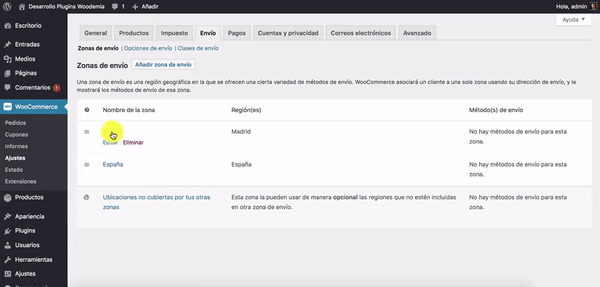
Excluir zonas
Si quieres excluir alguna provincia o estado de un país, deberás de crear una nueva zona para esas provincias y no asignarles ningún método de envío. Por ejemplo, si envías a toda España pero no deseas enviar a Ceuta y Melilla, deberás de crear una zona exclusiva para Ceuta y Melilla y dejarla tal cual, sin añadir, como digo, ningún método de envío. Ponle el nombre que desees (Zona excluida, Zona 0…). Finalmente, y para que WooCommerce priorice esa zona sobre las demás, tienes que colocarla en el primer lugar de la lista (de otro modo, no funcionará). Para moverla, coloca el cursor sobre las 3 rayas de la izquierda y muévelo hacia arriba. Listo, ya tienes una zona excluida para tus envíos.
